طرق إصلاح عدم اتصال Facebook Messenger بالإنترنت على iPhone
على مر السنين ، تمكن Facebook من رفع مستوى تجربة Messenger الخاصة بك من خلال تقديم ميزات مفيدة مثل الرسائل السرية ومشاركة الشاشة وغرف الدردشة والمزيد. ومع ذلك ، هذا لا يعني أن التطبيق خالٍ من العيوب أو الأخطاء. في الآونة الأخيرة ، اشتكى العديد من مستخدمي iPhone من فشل Facebook Messenger في الاتصال بالإنترنت.
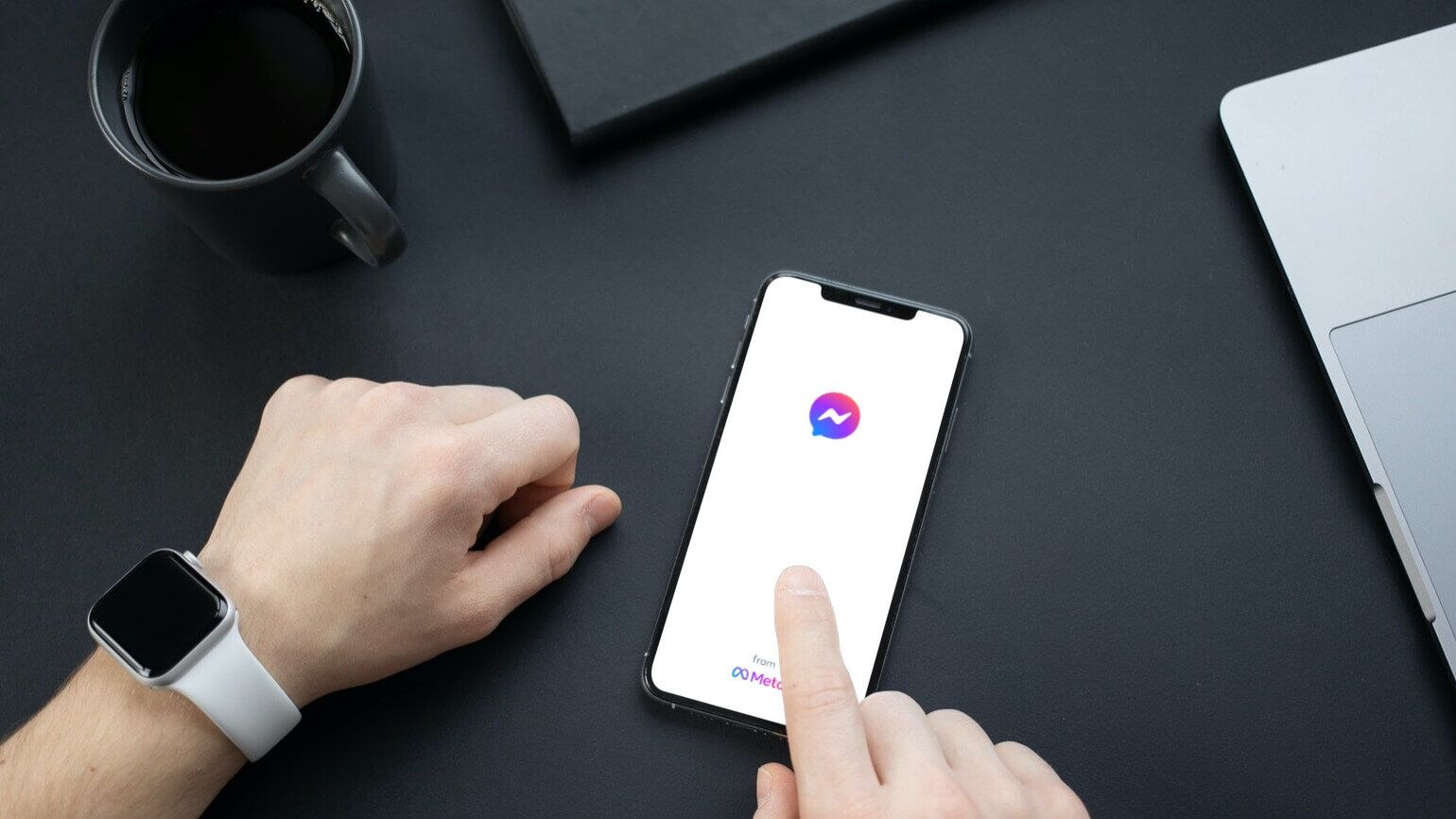
يكون Facebook Messenger عديم الفائدة عندما يفشل في الاتصال بالإنترنت. إذا كنت قد استبعدت بالفعل أي مشكلات في الاتصال بالإنترنت ، فقد حان الوقت لاستخدام نصائح تحري الخلل وإصلاحه التالية لإصلاح عدم اتصال Facebook Messenger بالإنترنت على iPhone.
1. أعد تشغيل تطبيق MESSENGER
عندما يبدأ أحد التطبيقات في العمل على نحو غير صحيح على جهاز iPhone ، ستحتاج إلى إغلاقه بالقوة وفتحه مرة أخرى. يؤدي هذا عادةً إلى إزالة أي خلل مؤقت في التطبيق واستعادة وظائفه.
اسحب لأعلى من أسفل الشاشة (أو اضغط على زر الشاشة الرئيسية مرتين) لإظهار مبدل التطبيق. حدد موقع تطبيق Messenger واسحب لأعلى عليه لإغلاقه.
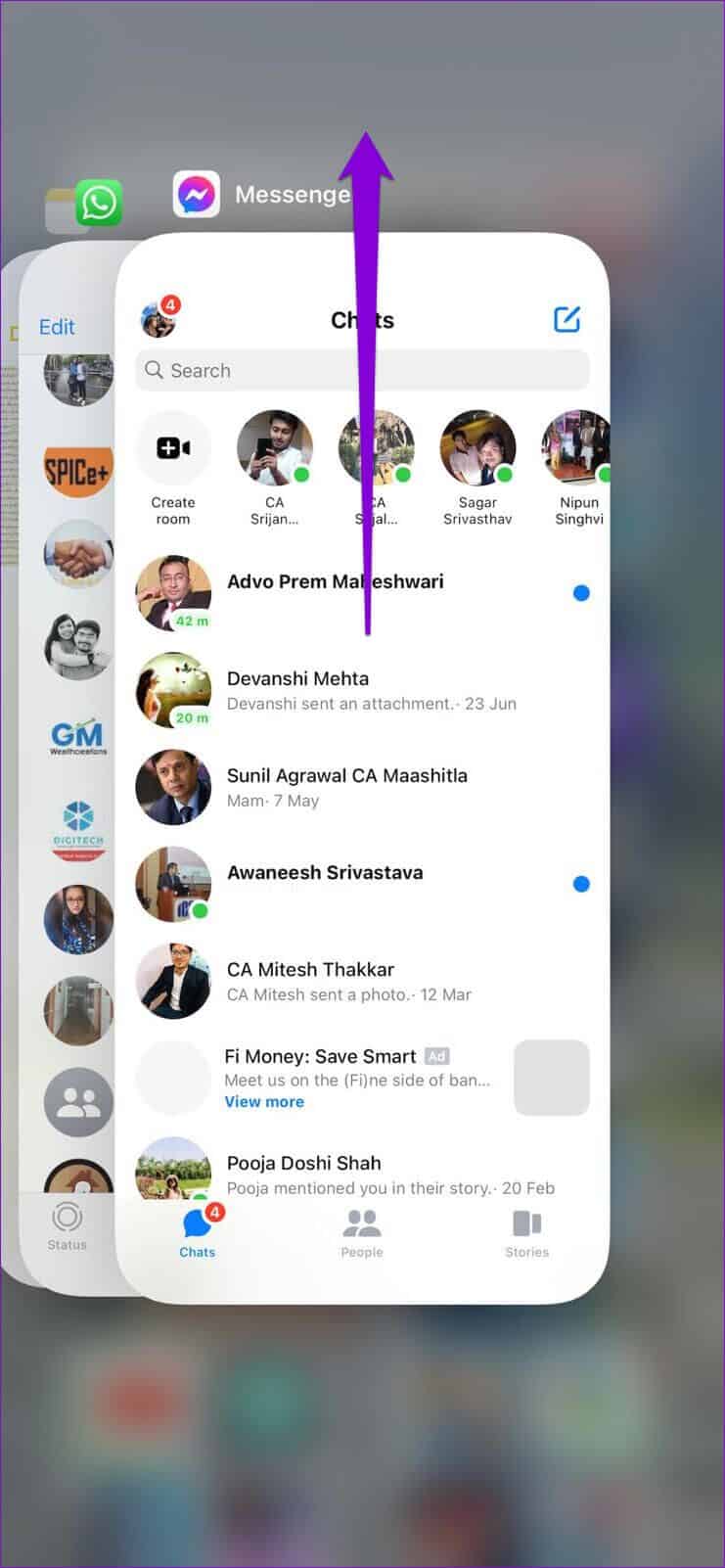
أعد فتح تطبيق Messenger ومعرفة ما إذا كان يتصل بالإنترنت.
2. تحقق مما إذا كانت خوادم المراسلة معطلة
من حين لآخر ، يمكن أن تواجه خدمات مثل Facebook Messenger أوقات توقف. في مثل هذه الحالات ، قد يفشل التطبيق في العمل بشكل صحيح أو يتسبب في حدوث أخطاء في الاتصال. ومن ثم ، قبل تجربة الحلول الأخرى ، يجب عليك التحقق من حالة خادم Facebook Messenger من خلال زيارة موقع ويب مثل Downdetector.
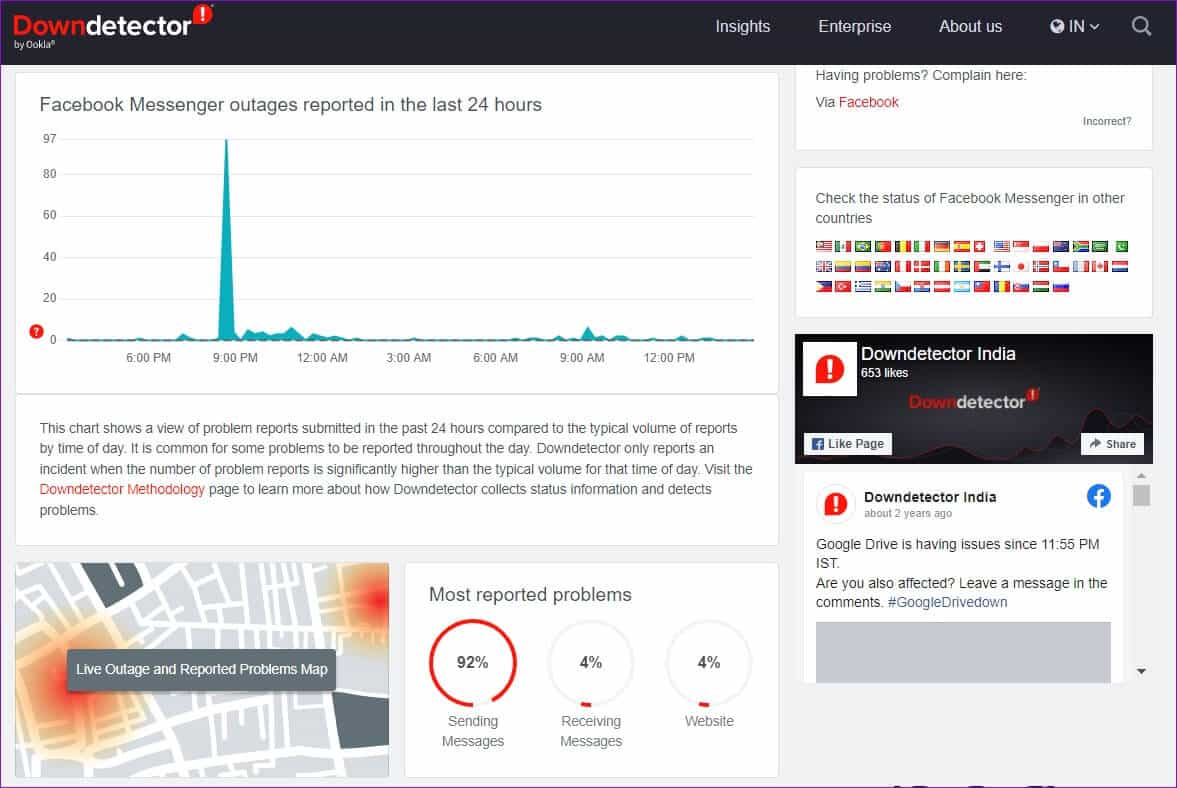
إذا كانت الخوادم معطلة ، فلن يكون لديك خيار سوى انتظار Facebook لحل المشكلة من نهايتها.
3. تمكين بيانات الجوال لبرنامج المراسلة
يتيح لك iOS تكوين إذن بيانات الجوال لكل تطبيق من تطبيقاتك على حدة. إذا عطلت بيانات الجوال لتطبيق Messenger ، فقد يفشل الاتصال بالإنترنت. إليك كيف يمكنك تغيير ذلك.
الخطوة 1: افتح تطبيق الإعدادات على جهاز iPhone وانتقل لأسفل للنقر على Messenger.
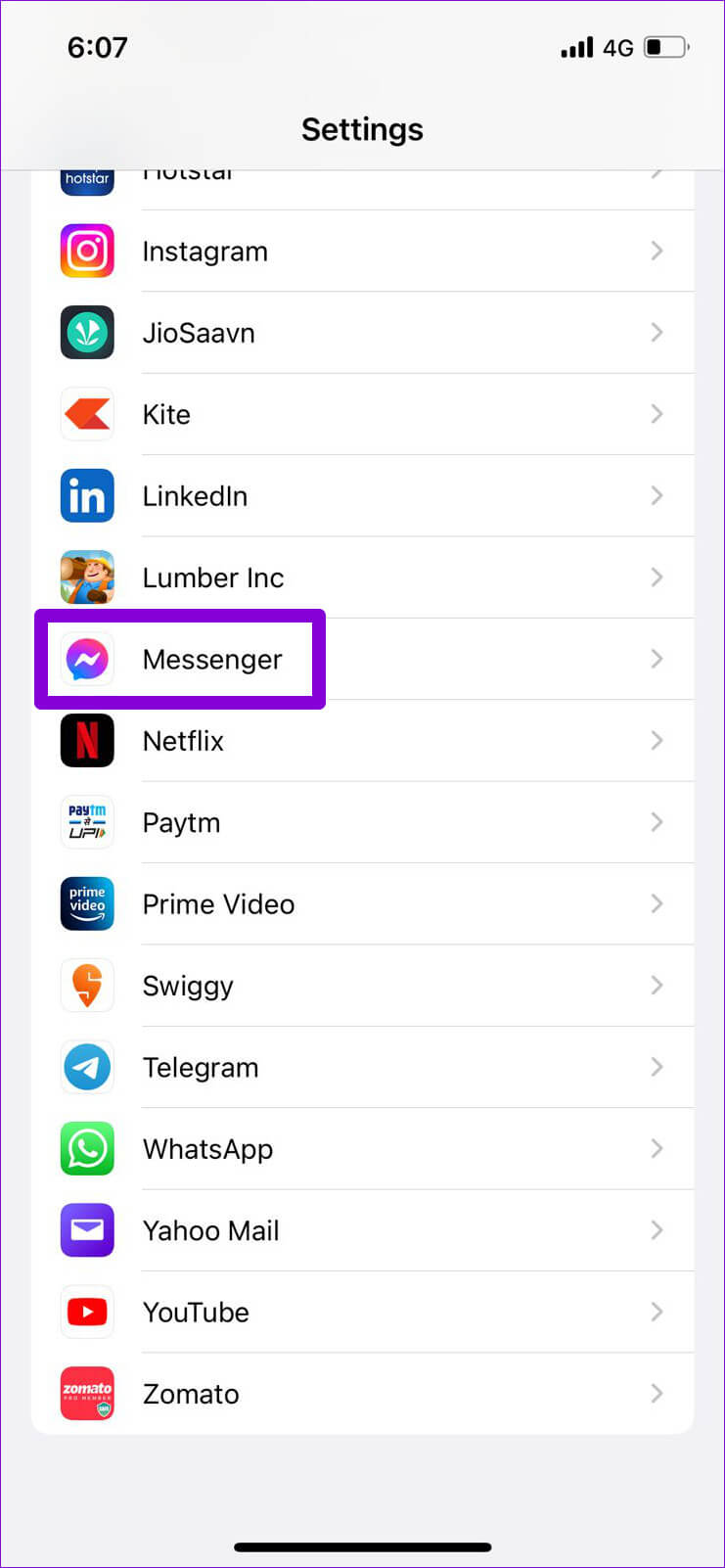
الخطوة 2: تفعيل تبديل بيانات الجوال.
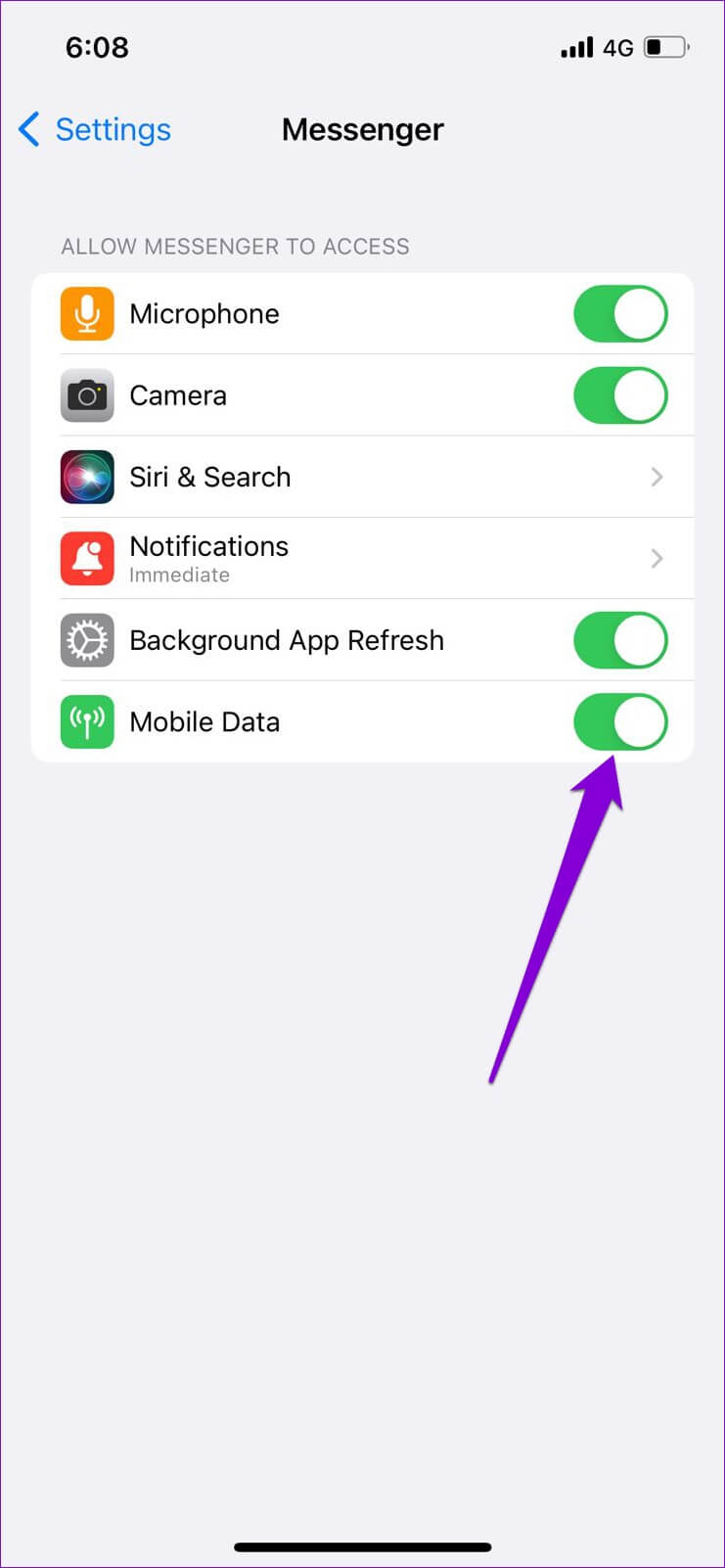
تحقق لمعرفة ما إذا كان بإمكان Messenger الاتصال بالإنترنت.
4. تعطيل وضع البيانات المنخفضة
إذا كانت لديك خطة بيانات محدودة ، فربما تكون قد قمت بتمكين وضع البيانات المنخفضة على جهاز iPhone الخاص بك للحد من استخدام البيانات. ومع ذلك ، يمكن أن يمنع هذا التطبيقات من استخدام الإنترنت بحرية ويؤدي إلى مثل هذه المشكلات. وبالتالي ، من الأفضل إيقاف تشغيل وضع البيانات المنخفضة إذا واجهت التطبيقات مشكلة في الاتصال بالإنترنت.
لتعطيل وضع البيانات المنخفضة على شبكة Wi-Fi ، استخدم الخطوات التالية.
الخطوة 1: افتح تطبيق الإعدادات واضغط على Wi-Fi.
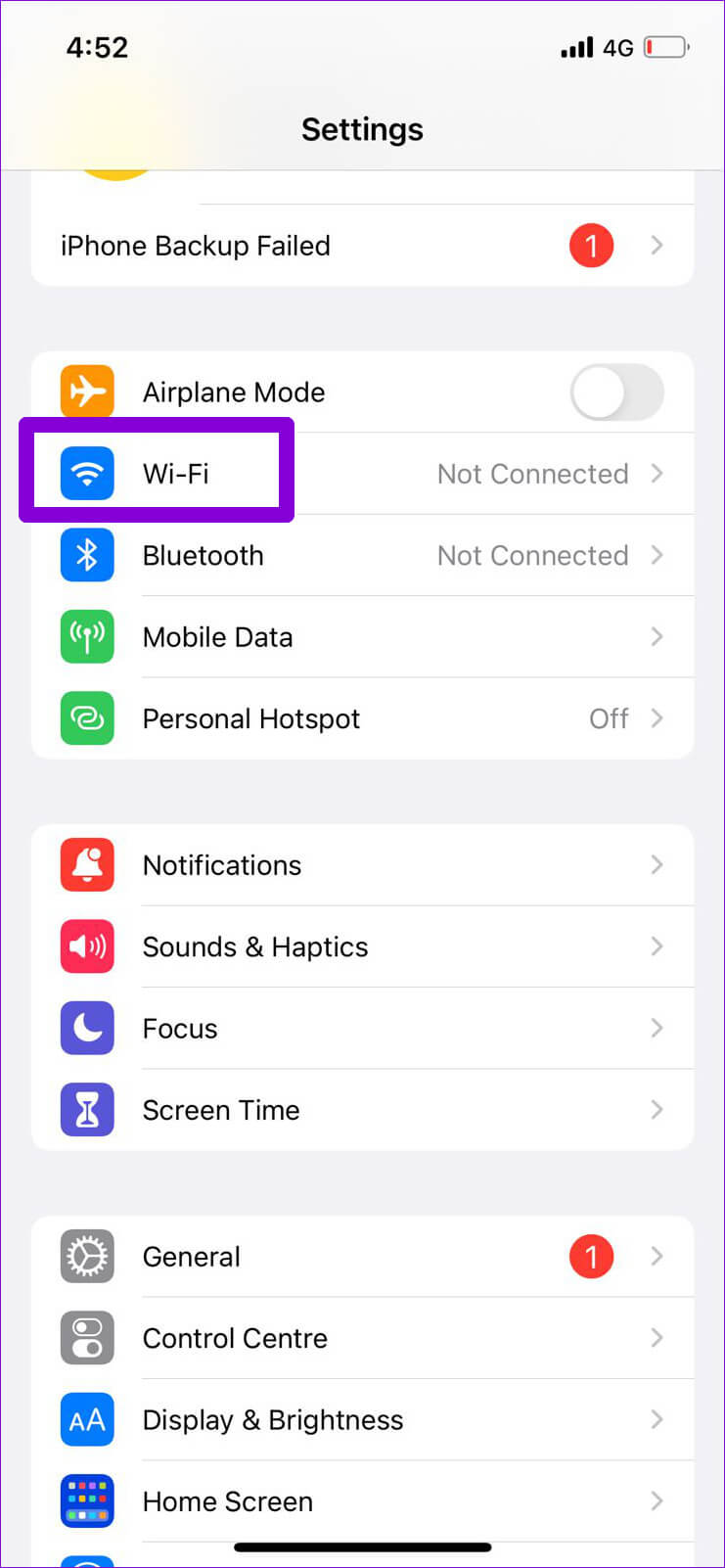
الخطوة 2: اضغط على أيقونة المعلومات بجوار شبكة Wi-Fi الخاصة بك وقم بإيقاف تشغيل وضع البيانات المنخفضة.
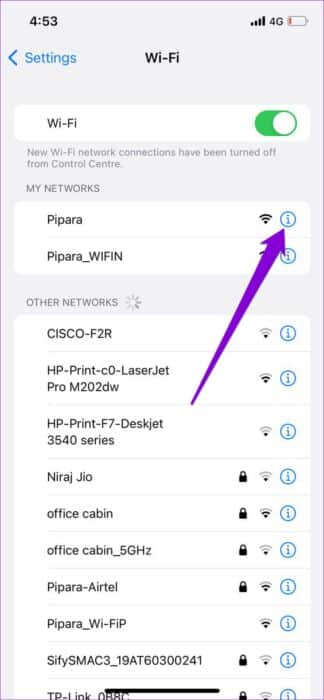
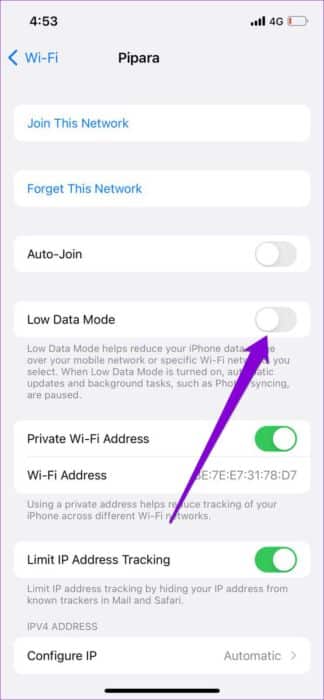
وبالمثل ، باستخدام Facebook Messenger على بيانات الجوال ، استخدم الخطوات أدناه لتعطيل وضع البيانات المنخفضة.
الخطوة 1: افتح تطبيق الإعدادات وانتقل إلى بيانات الجوال.
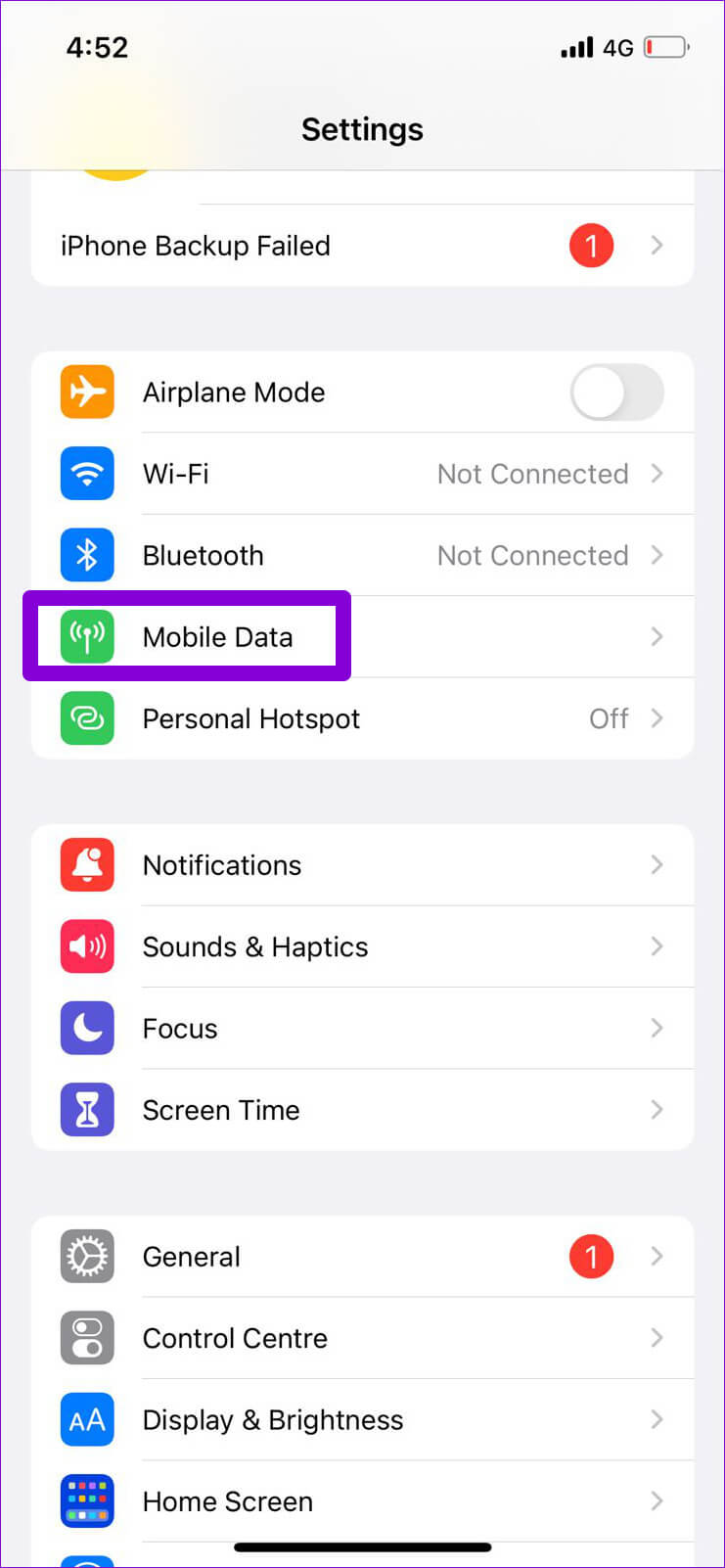
الخطوة 2: اضغط على خيارات بيانات الهاتف المحمول وقم بتعطيل وضع البيانات المنخفضة من القائمة التالية.
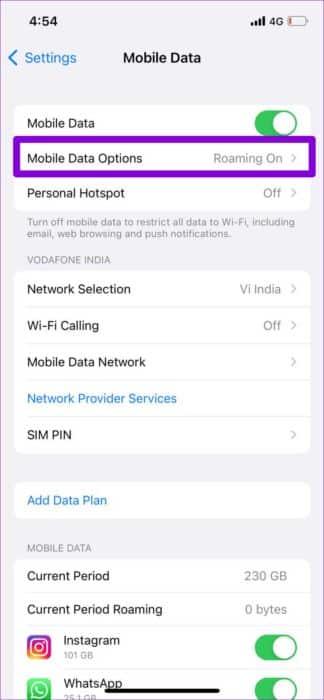
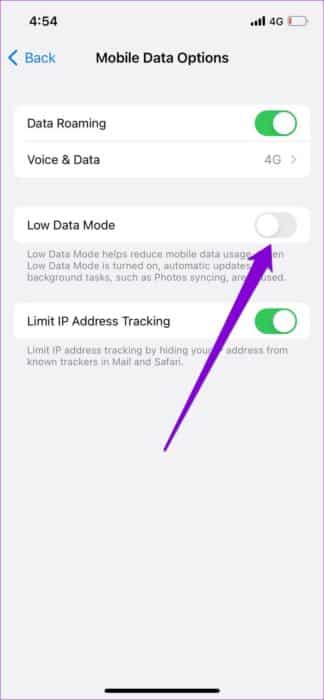
5. قم بإيقاف تشغيل VPN
هل تستخدم اتصال VPN؟ إذا كان الأمر كذلك ، فمن المحتمل أن تواجه مشكلات الاتصال هذه أثناء استخدام تطبيق Messenger. لتجنب ذلك ، يمكنك تعطيل اتصال VPN الخاص بك مؤقتًا ومحاولة استخدام تطبيق Messenger مرة أخرى.
6. إعادة ضبط إعدادات الشبكة
ربما تسبب تغيير حديث في إعدادات شبكة iPhone في حدوث هذه المشكلة. إذا كان الأمر كذلك ، فيمكنك إعادة تعيين إعدادات الشبكة على جهاز iPhone والبدء من جديد. ضع في اعتبارك أن القيام بذلك سيؤدي إلى حذف جميع شبكات Wi-Fi المحفوظة وأجهزة Bluetooth المقترنة وإعادة تعيين تفضيلات الشبكة على جهاز iPhone الخاص بك.
إذا كنت على ما يرام مع ذلك ، فإليك كيفية إعادة تعيين إعدادات الشبكة على جهاز iPhone الخاص بك.
الخطوة 1: افتح تطبيق الإعدادات واضغط على عام.
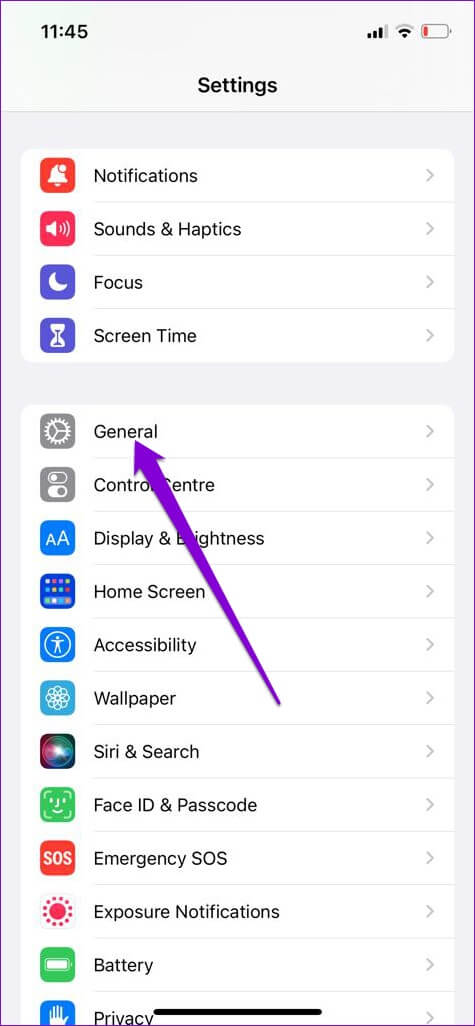
الخطوة 2: انتقل إلى نقل أو إعادة تعيين iPhone.
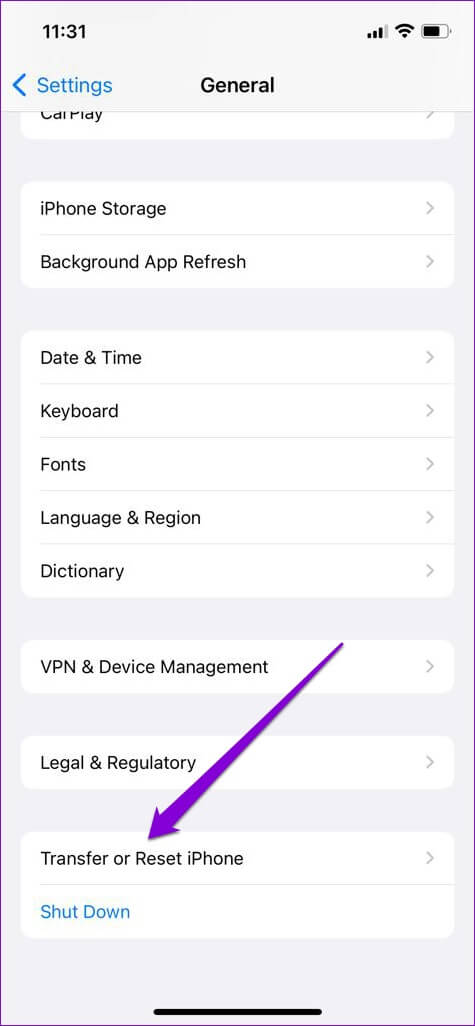
خطوة 3: اضغط على إعادة تعيين وحدد إعادة تعيين إعدادات الشبكة من القائمة المفتوحة.
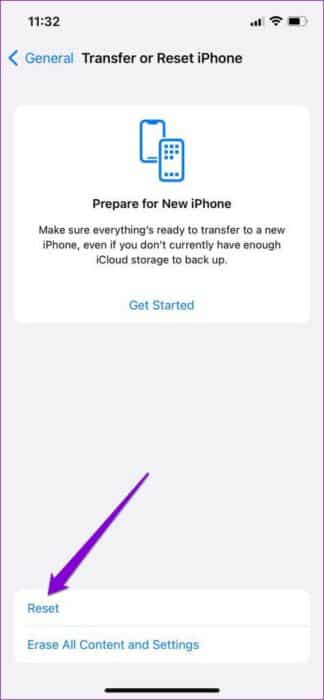
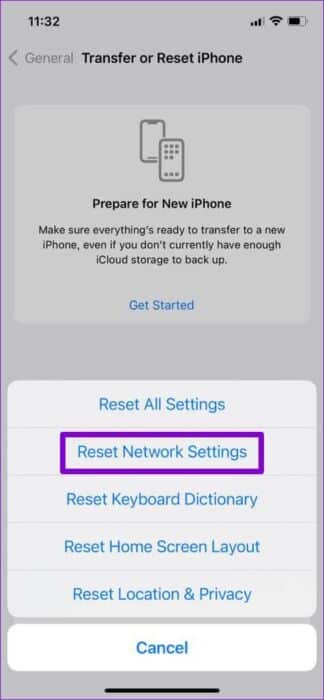
أدخل كلمة مرور شاشة القفل الخاصة بك ، ثم انقر فوق إعادة تعيين إعدادات الشبكة للتأكيد. سيتم إعادة تشغيل جهاز iPhone الخاص بك وإعادة تعيين جميع إعدادات الشبكة إلى قيمها الافتراضية.
7. تحديث التطبيق
إذا لم تقم بتحديث Messenger منذ فترة ، فقد يفشل التطبيق في العمل بشكل صحيح على جهاز iPhone الخاص بك ، خاصةً إذا كان قد مر بتغييرات كبيرة مؤخرًا إلى حد ما.
توجه إلى متجر التطبيقات للتحقق من وجود أي تحديثات معلقة لبرنامج Messenger. قم بتحديث التطبيق ومعرفة ما إذا كان ذلك سيؤدي إلى حل المشكلة.
متصل مرة أخرى
يمكن أن تؤدي مشكلات الاتصال بالإنترنت مع Messenger إلى تدمير تجربة المستخدم. ومع ذلك ، إذا كنت لا ترغب في التبديل إلى تطبيق مراسلة مختلف ، فمن المفترض أن تساعدك الحلول المذكورة أعلاه في حل مشكلات الاتصال بالإنترنت في تطبيق Facebook Messenger. كما هو الحال دائمًا ، أخبرنا عن إحدى النصائح التي تم تقديمها لك في التعليقات أدناه.
